Sebagai pengguna Facebook, tentu kita terbiasa untuk mengedit postingan yang akan kita bagikan. Bahkan kita bisa berkali-kali mengedit postingan hingga hasilnya sesuai dengan yang ingin kita tampilkan.
Terkadang, karena alasan tertentu, kita pun mengedit kembali postingan yang telah kita bagikan sebelumnya atau mengubah privasinya sehingga tidak semua orang dapat melihat postingan tersebut.
Nah, selain mengubah isi postingan dan privasi postingan, kita juga dapat mengubah tanggal postingan Facebook melalui fitur “Edit Tanggal”.
Melalui fitur tersebut, kamu bisa mengganti tanggal postingan sehingga postingan yang sebenarnya diposting hari ini akan tampak seperti diposting beberapa hari, beberapa bulan atau beberapa tahun lalu.
Fitur untuk mengubah tanggal postingan sendiri mungkin bukan fitur yang cukup penting jika dibandingkan dengan fitur untuk mengedit isi postingan atau mengubah privasi postingan. Fitur ini juga mungkin bukan fitur yang sering digunakan.
Meksi demikian, ada orang-orang yang suka menggunakan fitur ini. Jadi tidak ada salahnya kalau kita bahas mengenai hal tersebut di sini.
Buat kamu yang ingin mengganti tanggal postingan, perlu kamu tahu bahwa tanggal postingan tidak bisa dimajukan. Jadi kamu hanya dapat memundurkan tanggal postingan ke beberapa jam, beberapa hari hingga beberapa tahun lalu.
Selain itu, kamu tidak bisa melakukannya di aplikasi Facebook maupun FB Lite. Ini karena fitur untuk mengubah tanggal postingan di Facebook hanya tersedia untuk Facebook versi desktop. Meski demikian, kalau kamu tetap ingin mengubah tanggal postingan yang kamu bagikan di Facebook melalui smartphone, kamu masih bisa melakukannya dengan cara mengaktifkan fitur “Situs desktop” di browser kamu.
Disini saya gunakan browser Chrome, supaya tidak ragu, pastikan kamu ikuti prosesnya di chrome juga ya.
Cara yang saya bahas di bawah bisa dilakukan baik pada PC maupun smartphone. Tapi untuk pengguna PC atau Laptop, kamu bisa langsung mulai dari langkah ketiga.
1. Buka Google Chrome.
2. Tap icon tiga titik di kanan atas. Setelah itu pilih “Situs Desktop”.
3. Buka facebook.com di Google Chrome. (Lihat di search bar, pastikan yang kamu kunjungi adalah “facebook.com”, bukan “m.facebook.com”).
4. Setelah itu, silahkan log in ke Facebook seperti biasa jika kamu belum login.
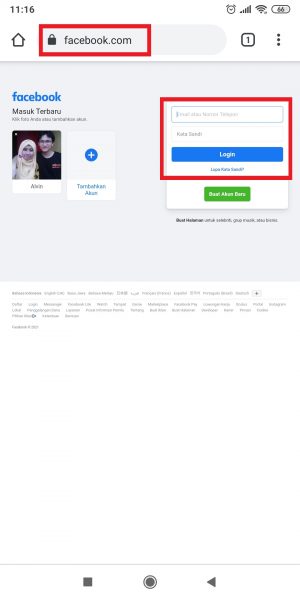
5. Diberanda, tap foto profil yang terdapat di sebelah kolom pembuatan status.
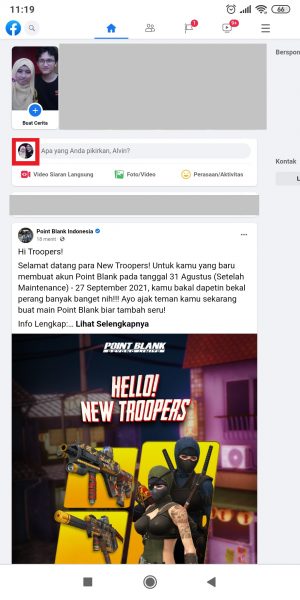
6. Cari postingan yang tanggal postingnya ingin kamu ubah. Setelah itu, tap icon tiga titik di kanan atas postingan.
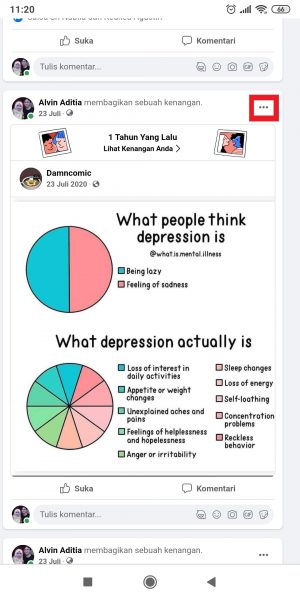
(Kalau kamu merasa text yang terdapat di halaman tersebut terlalu kecil, zoom in dan zoom out saja dengan mencubit layar)
7. Pilih menu “Edit Tanggal”.
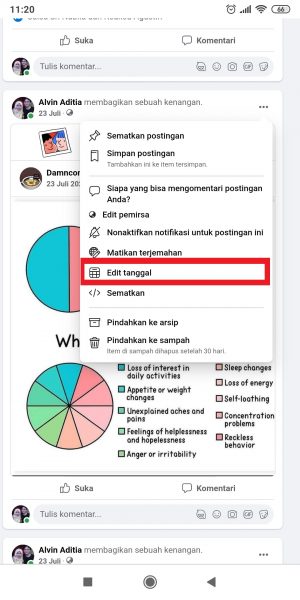
8. Di menu “Edit Tanggal”, tap kolom “Tanggal”.
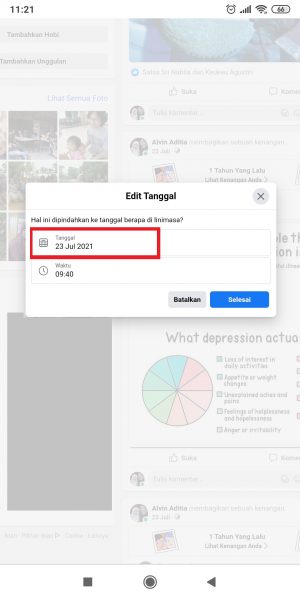
9. Selanjutnya, ada dua cara untuk mengganti tanggal. Kamu bisa langsung mengetik tanggal yang kamu inginkan di kolom tanggal. Atau kamu bisa mencarinya dengan cara tap icon segitiga di kiri atau kanan nama bulan di kalender yang muncul. Kemudian, tap tanggal yang kamu inginkan.
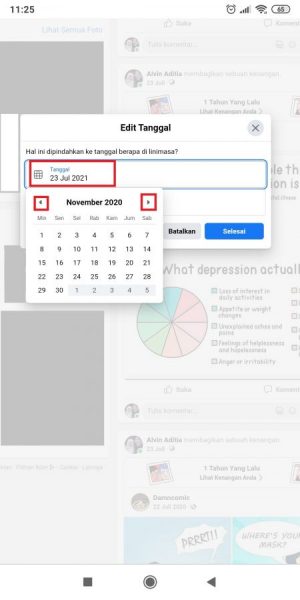
10. Kalau kamu juga ingin mengubah jam dan menit postingan, kamu bisa tap kolom “Waktu”. Lalu lanjutkan dengan tap pada jam yang kamu inginkan.
11. Jika sudah, tap “Selesai”.
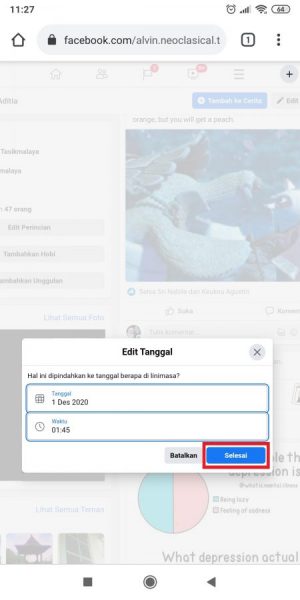
13. Selesai. Setelah melakukan langkah di atas seharusnya tanggal postingan sudah berubah. Jika belum coba di refresh atau muat ulang laman tsbt.
Itulah cara untuk mengubah tanggal postingan yang sudah kamu bagikan di Facebook. Kamu bisa melakukan cara di atas baik untuk postingan teks, gambar maupun video. Kamu juga bisa mengedit tanggal untuk postingan orang lain yang kamu bagikan di Linimasa-mu.
Lalu bagaimana dengan postingan baru? Sayangnya tidak ada fitur untuk mengganti tanggal dari postingan baru yang akan kamu buat.
Tapi kalau kamu mau mengubah tanggal postingan yang akan dibagikan sehingga postingan tampak dibuat beberapa waktu lalu, maka kamu bisa posting postingan tersebut dengan setelan privasi “Hanya saya”. Dengan begitu, tidak ada yang dapat melihat postingan tersebut. Selanjutnya, ubah tanggal postingan dengan cara yang sudah saya bahas di atas.
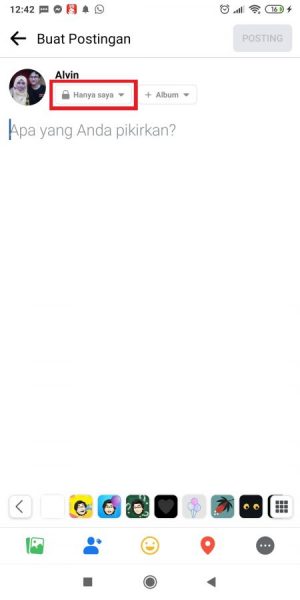
Sampai di sini, postingan akan langsung berpindah ke waktu dan tanggal yang telah kamu tentukan. Jadi kamu bisa langsung mengganti privasi postingan dari “hanya saya” tadi menjadi “Teman” atau “Publik”.
Sekian untuk artikel cara mengubah tanggal postingan di Facebook ini. Sampai jumpa di artikel selanjutnya.
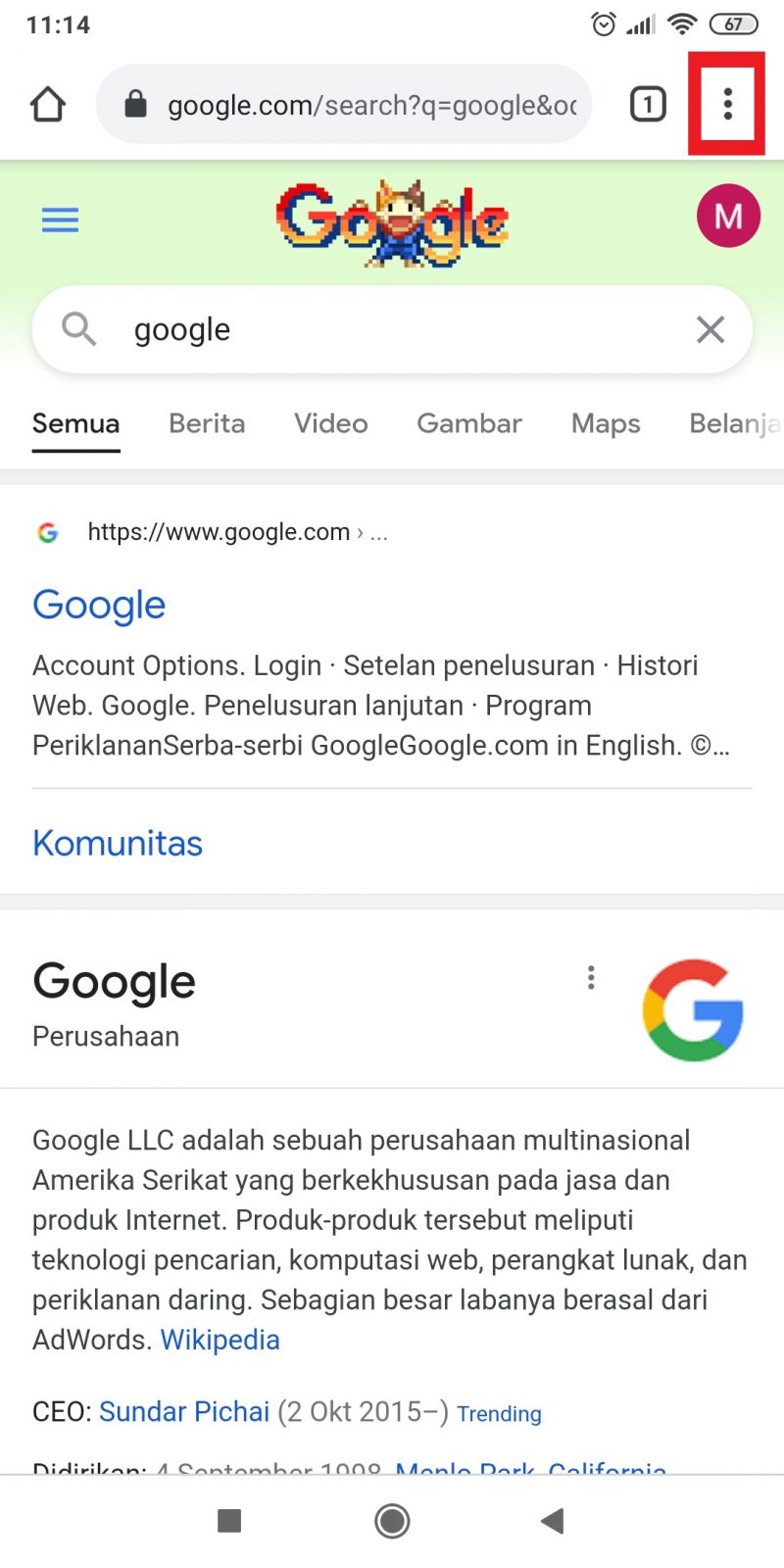
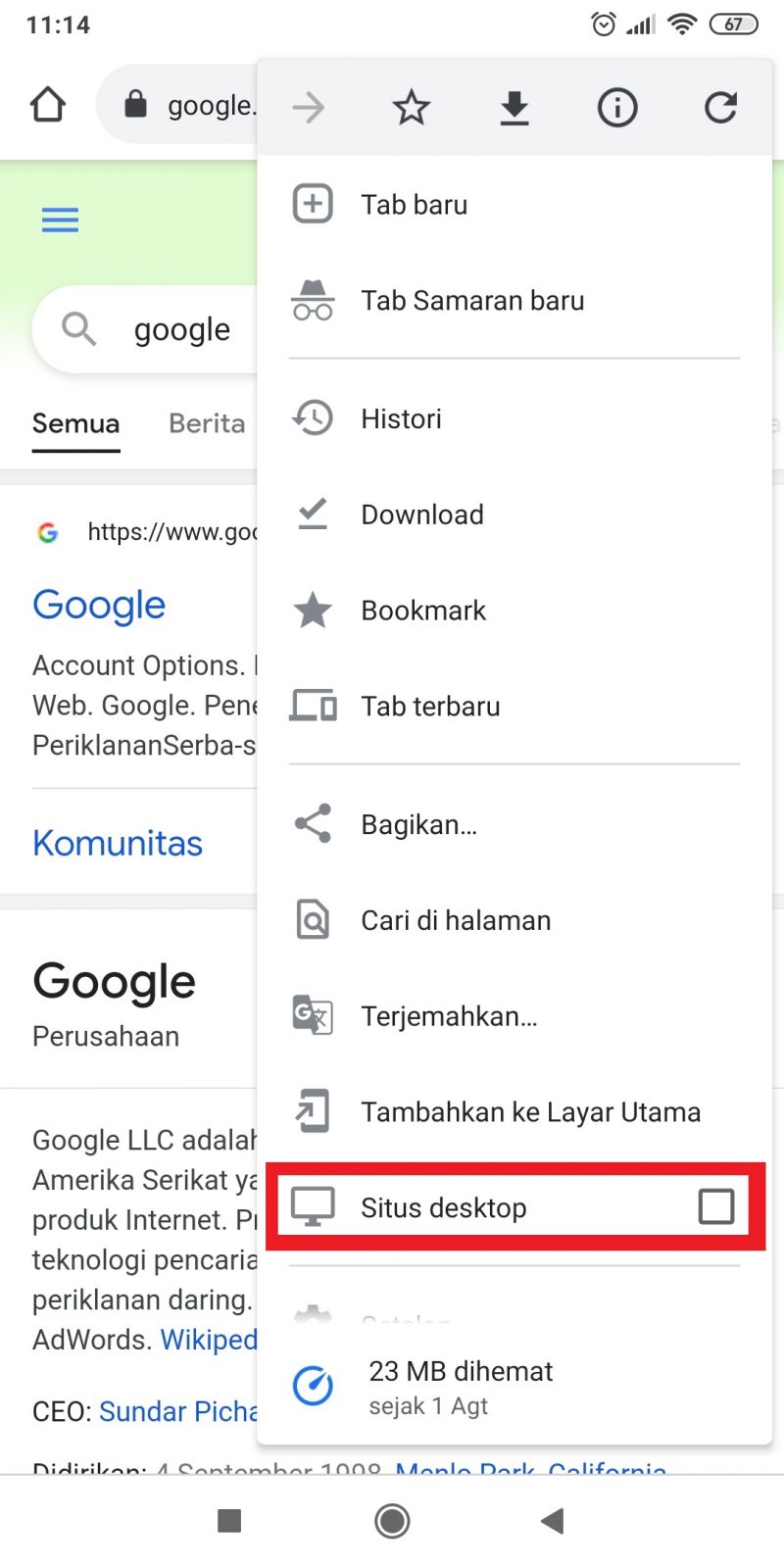
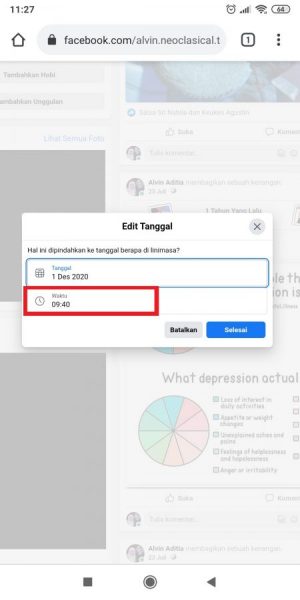
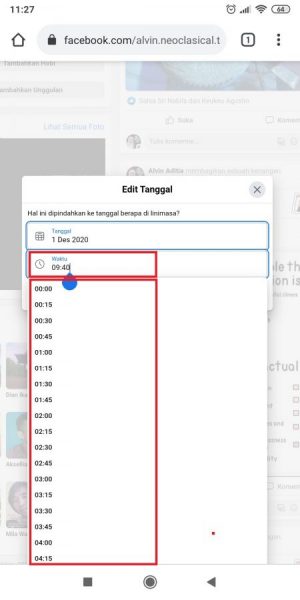
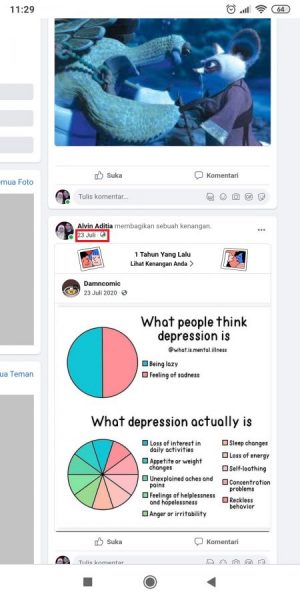
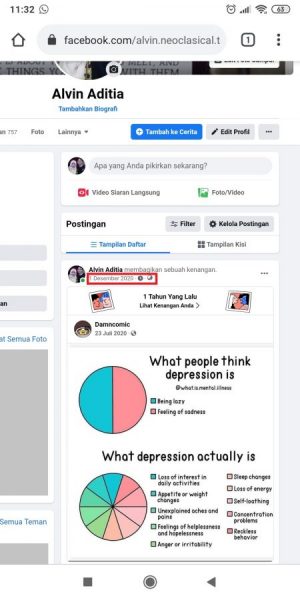
Tinggalkan Balasan